Xerox WorkCentre M118-M118i-17989: Guía de configuración rápida de Escanear a E-mail
Guía de configuración rápida de Escanear a E-mail: Xerox WorkCentre M118-M118i-17989
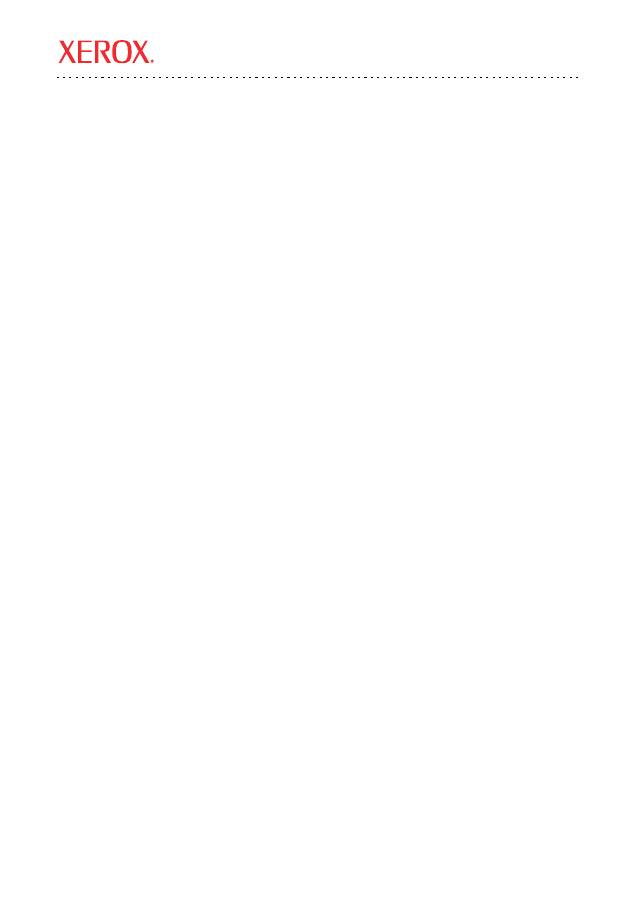
Xerox WorkCentre
®
M118i
© Xerox Corporation, 2004, 2005. Reservados todos los derechos.
25
Esta guía es para consultas rápidas para configurar la función Escanear a e-mail del sistema
Xerox WorkCentre M118i.
Incluye procedimientos para:
■
Activación de e-mail
en la página 3
■
Configuración de Escanear a e-mail
en la página 3
■
Verificación de Escanear a e-mail
en la página 5
■
Solución de problemas de Escanear a e-mail
en la página 5
Consulte también:
Guía de administración del sistema:
proporciona información detallada sobre la configuración de e-mail.
Guía del usuario:
proporciona instrucciones detalladas para el envío de e-mail.
Guía de configuración rápida de Escanear a E-mail
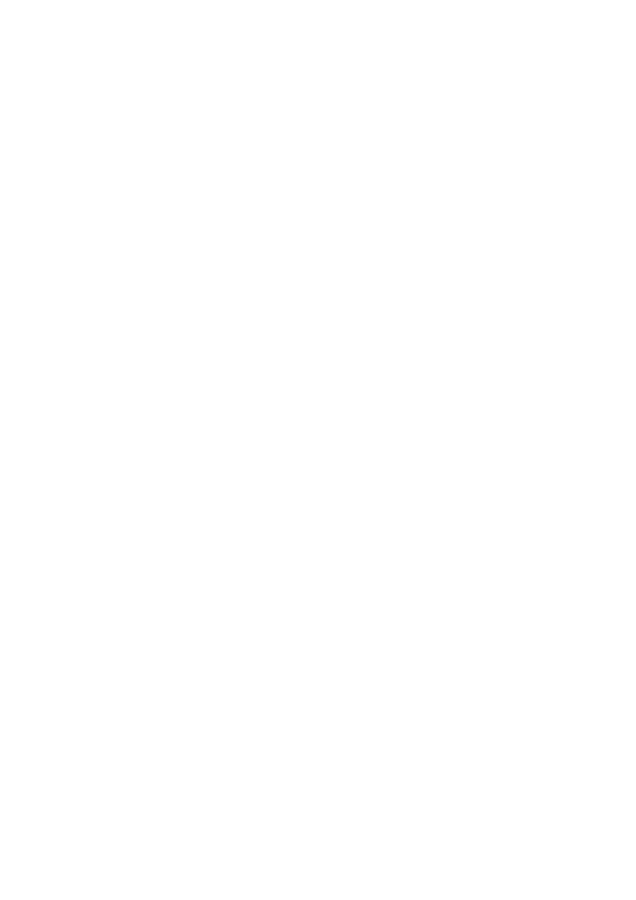
Antes de empezar
Xerox WorkCentre M118i
26
Antes de empezar
Antes de activar y configurar Escanear a e-mail:
■
Compruebe que la máquina esté conectada a una red TCP/IP. Consulte la
Guía de configuración rápida de
conexión de red
, si necesita más información.
■
Obtenga del administrador de la red o del proveedor de servicios de Internet la información siguiente:
Necesario:
Dirección de e-mail del administrador
Note
Note
Nota
Introduzca la dirección de correo
electrónico creada por la máquina M118i
en el campo Dirección de e-mail del
administrador. La dirección de correo
electrónico se incluirá junto al campo
De
en todos los mensajes de correo
electrónico enviados desde la máquina
M118i. Si no se ha creado una dirección de
correo electrónico para la máquina,
introduzca la dirección de correo
electrónico de usted. Cuando se haya
creado una dirección de correo electrónico
para la máquina, sustituya su dirección de
correo electrónico por la de la máquina.
Consulte
Configuración de Escanear a
en la página 3.
___________________________________________
Dirección del servidor SMTP
__________ . __________ . __________ . _________
Dirección de e-mail local para probar
____________________________________________
Opcional:
Dirección del servidor DNS
__________ . __________ . __________ . __________
Dirección del servidor POP3
__________ . __________ . __________ . __________
Conexión de POP3
Nombre de usuario:
_____________________________________________
Clave:
_____________________________________________
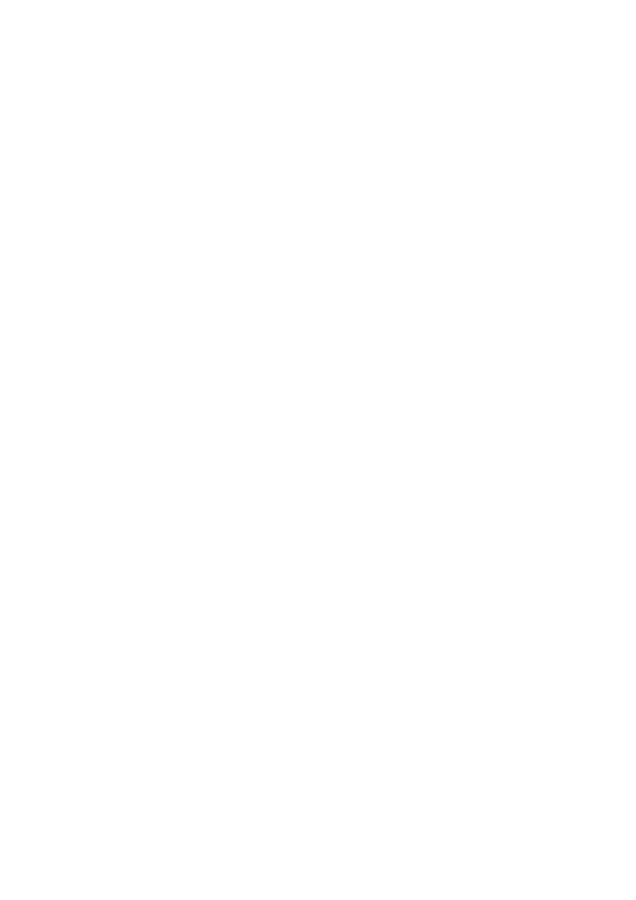
Activación de e-mail
Xerox WorkCentre M118i
27
Activación de e-mail
Para activar la función Escanear a e-mail:
1.
En el panel de control, pulse el botón
Iniciar/Terminar sesión
.
2.
Pulse el botón
Seleccionar
de por debajo de la pantalla para seleccionar
Opciones del sistema
.
a.
Utilice el teclado numérico para introducir la
Clave
. La clave prefijada es
11111
.
b.
Pulse el botón
Seleccionar
para seleccionar
Confirmar
.
3.
Seleccione
Opciones de impresión
y pulse el botón
Intro
.
4.
Pulse el botón
Seleccionar
hasta que vea
Opción de software
en la pantalla y, después, pulse el
botón
Intro
.
5.
Utilice el teclado numérico para introducir la clave de la opción de software Escanear a e-mail y,
después, pulse el botón
Intro
. La clave se encuentra en el interior de la cubierta de las
instrucciones
de escanear a e-mail
.
Nota
Después de introducir la clave, aparece un asterisco (*) para indicar que la función Escanear a e mail
está activada en la máquina.
Configuración de Escanear a e-mail
Después de activar Escanear a e-mail, siga estos pasos para configurar dicha función en la red.
Establezca la dirección de e-mail del administrador
1.
En el PC, inicie el explorador de web.
2.
Introduzca la dirección IP de la máquina en el campo
Dirección
del explorador (http://xxx.xxx.xxx.xxx).
3.
Haga clic en la ficha
Propiedades
.
4.
Seleccione
Detalles de la máquina
en la barra lateral izquierda.
a.
Introduzca la dirección de correo electrónico de la máquina en el campo
Dirección de e-mail del
administrador
. Si no se ha creado una dirección de correo electrónico para la máquina, introduzca la
dirección de correo electrónico de usted. Cuando disponga de una dirección de correo electrónico para
la máquina M118i, repita los pasos 1 a 5 de este procedimiento para sustituir su dirección de correo
electrónico por la de la máquina.
b.
Haga clic en el botón
Aplicar opciones nuevas
, situado en la parte inferior de la página.
c.
Introduzca el
Nombre de usuario
y la
Clave
del administrador de Servicios de Internet de CentreWare
y, después, haga clic en el botón
Aceptar
.
Nota
El nombre de usuario prefijado del administrador del sistema es
admin
y la clave es
admin-x
.
Deberían cambiarse después de terminar la configuración de red.
d.
En la indicación de que se debe reiniciar, haga clic en el botón
Reiniciar
.
Nota
Aunque parezca que la pantalla no cambia, la máquina se está reiniciando.
5.
Espere un minuto hasta que se complete el reinicio y, después, haga clic en el botón
Actualizar
del explorador.
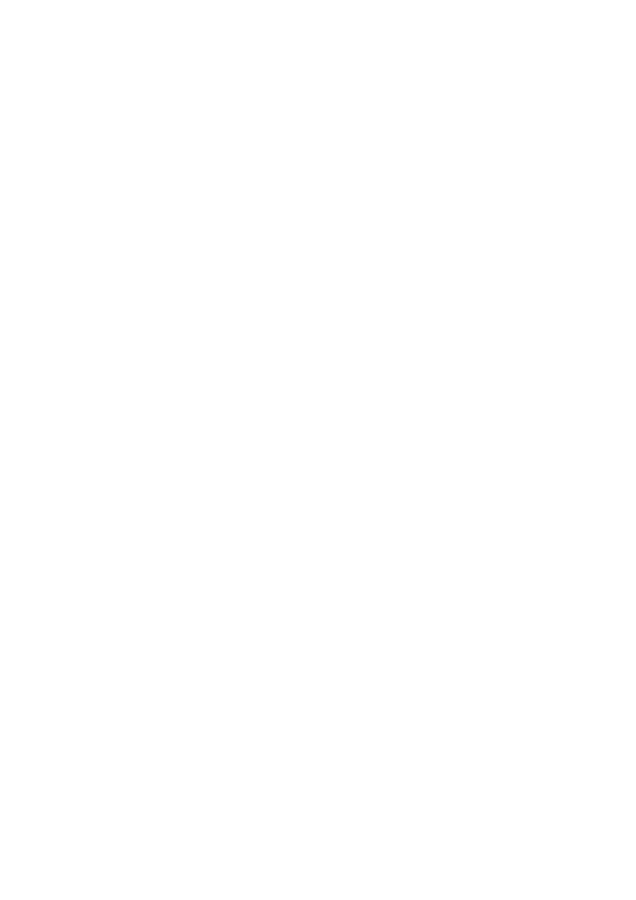
Configuración de Escanear a e-mail
Xerox WorkCentre M118i
28
Active los puertos de e-mail
1.
Haga clic en la ficha
Propiedades
.
2.
Seleccione
Estado de puerto
en la barra lateral izquierda.
a.
Active los puertos
SNMP
,
Enviar e-mail
y
Servicio de aviso de correo
. No cambie las otras opciones
del puerto en esta página.
b.
Haga clic en el botón
Aplicar opciones nuevas
, situado en la parte inferior de la página.
c.
En la indicación de que se debe reiniciar, haga clic en el botón
Reiniciar
.
3.
Espere un minuto hasta que se complete el reinicio y, después, haga clic en el botón
Actualizar
del explorador.
Introduzca las opciones de SMTP
1.
Haga clic en la ficha
Propiedades
.
2.
Seleccione la carpeta
Opciones de protocolo
en la barra de la izquierda y, después, seleccione
.
a.
Introduzca la
Dirección del servidor SMTP
.
b.
Si es necesaria la autenticación de SMTP, introduzca la
Dirección del servidor POP3
, el
Nombre de
usuario de POP
y la
y la
Clave de POP
.
Nota
La dirección del servidor POP3 puede introducirse como dirección IP o dirección de servidor.
c.
Si la máquina utilizar un nombre de host en lugar de una dirección IP, haga clic en
TCP/IP
en la barra
de la izquierda y compruebe que el campo
Dirección 1 del DNS
tiene la dirección del servidor DNS. Si
desea más información, consulte la
Guía de configuración rápida de conexión de red
.
d.
Haga clic en el botón
Aplicar opciones nuevas
, situado en la parte inferior de la página.
e.
En la indicación de que se debe reiniciar, haga clic en el botón
Reiniciar
.
3.
Espere un minuto hasta que se complete el reinicio y, después, haga clic en el botón
Actualizar
del
explorador.
Cree una entrada en la libreta de direcciones para usarla para verificar la configuración de
Escanear a e-mail
1.
Haga clic en la ficha
Propiedades
.
2.
Seleccione
Libreta de direcciones
en la barra lateral izquierda.
a.
Escriba un número de
Marcación rápida
, entre 1 y 200, para asignarlo al destinatario de prueba y,
después, haga clic en el botón
Editar
.
b.
Seleccione
la lista desplegable
Tipo de dirección
.
c.
Introduzca la dirección de e-mail local del destinatario en el campo
Dirección del destinatario
.
d.
Introduzca el
Nombre del destinatario
.
e.
Haga clic en el botón
Aplicar opciones nuevas
.
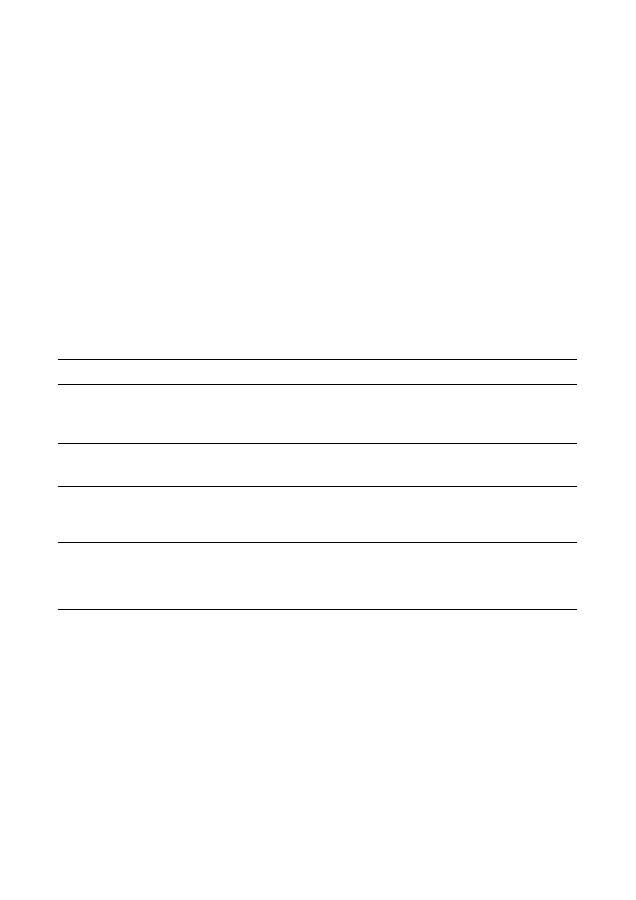
Verificación de Escanear a e-mail
Xerox WorkCentre M118i
29
Verificación de Escanear a e-mail
Envíe un e-mail de prueba para verificar la configuración de Escanear a e-mail:
1.
Coloque un documento de prueba en el alimentador de documentos.
2.
En el panel de control, pulse el botón
.
3.
Pulse el botón
Libreta de direcciones
.
4.
En el menú, resalte la entrada que creó en la libreta de direcciones y pulse el botón
Dirección siguiente
para seleccionarla.
5.
Pulse el botón
Intro
.
6.
Pulse el botón verde
Comenzar
para escanear el documento y enviarlo como documento adjunto al
destinatario seleccionado.
7.
Compruebe que el destinatario recibió el e-mail con el documento escaneado.
Solución de problemas de Escanear a e-mail
Si la máquina informa de un error de SMTP, utilice la tabla siguiente para determinar la causa y la solución:
Causa posible
Solución
Nombre de host del servidor de
correo incorrecto
■
Compruebe que el nombre del servidor de correo de la empresa o del
proveedor de servicios de internet es correcto en el campo Nombre de host
SMTP.
■
Asegúrese de que la información del DNS es correcta.
Dirección de e-mail incorrecta en
el campo "De:"
Compruebe que la dirección de e-mail del administrador es correcta. La dirección
de e-mail debe ser igual que la que el servidor de correo de la empresa o del
proveedor de servicios de internet espera.
El servidor de correo de la
empresa o del proveedor de
servicios de internet necesita
autenticación
Consulte con el administrador de la red o con el proveedor de servicios de internet
para determinar si el servidor de correo requiere autenticación. Si fuera así, utilice
Servicios de Internet de CentreWare para activar la autenticación de "POP antes
de SMTP" y, después, introduzca el nombre de usuario y la clave de POP.
El servidor de correo de la
empresa o del proveedor de
servicios de internet no permite
correo con el puerto estándar
número 25
Consulte con el administrador de la red o con el proveedor de servicios de internet
para verificar que el puerto 25 se utiliza para el servicio de correo. Si no se utiliza,
obtenga los datos del puerto del servicio de correo y utilice Servicios de Internet de
CentreWare para configurarlo.
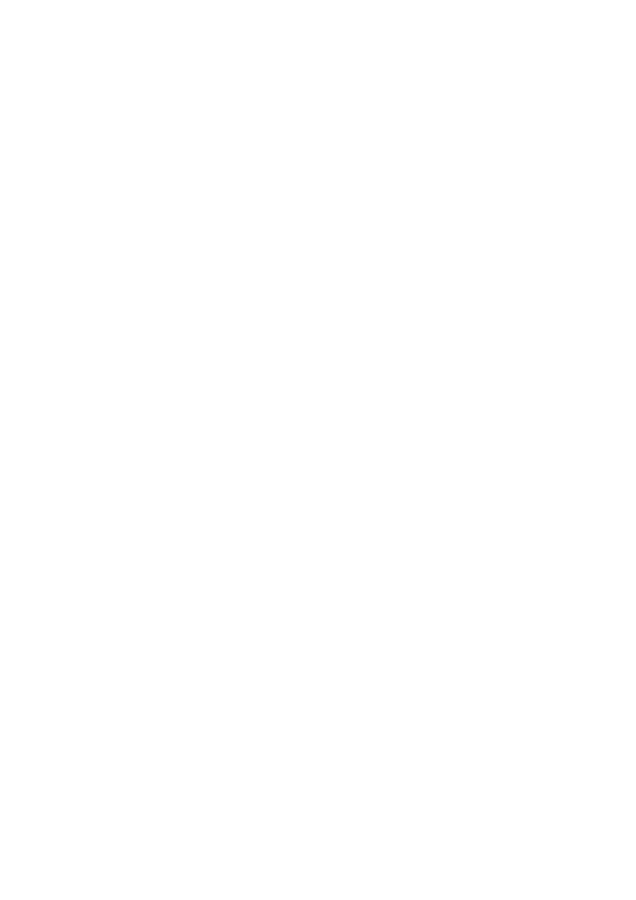
Xerox WorkCentre M118i
30
Оглавление
- Scan to E-mail Quick Setup Guide
- Petit guide d'installation de l'option de numérisation vers courriel
- Guida all'installazione rapida di scansione su e-mail
- Kurzanleitung: E-Mail-Scannen
- Guía de configuración rápida de Escanear a E-mail
- Guia de Configuração Rápida de Digitalizar para E-mail
- P ř íru č ka rychlého nastavení snímání do e-mailu
- Skrócona instrukcja konfiguracji skanowania i wysy ł ania wiadomo ś ci e-mail
- Gyorsútmutató az e-mailbe szkennelési funkció beállításához
- Ghid de Programare Rapid ă pentru Scanare c ă tre E-mail
- E-postaya Tarama H ı zl ı Kurulum K ı lavuzu

